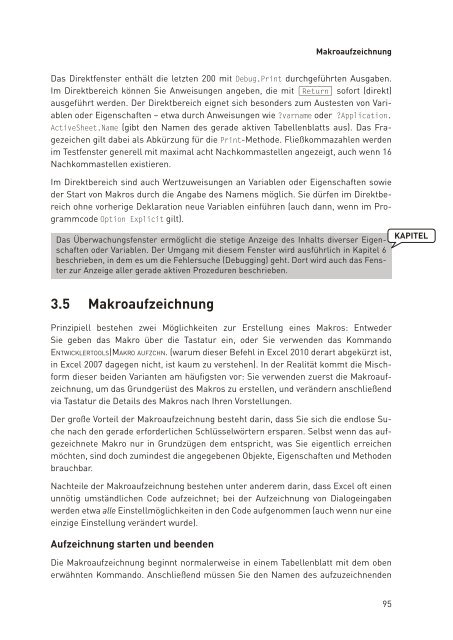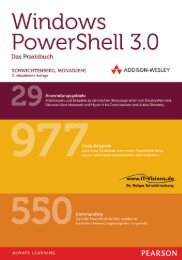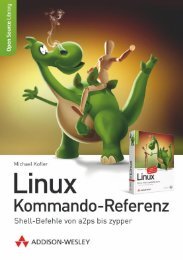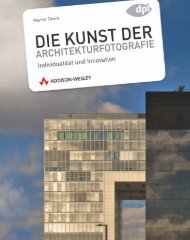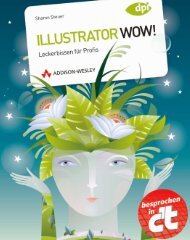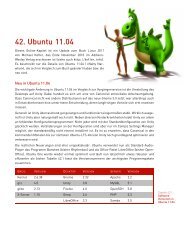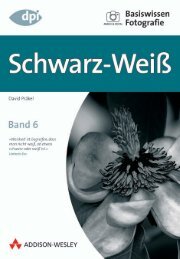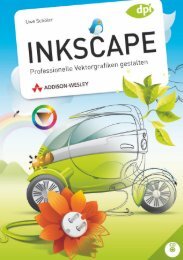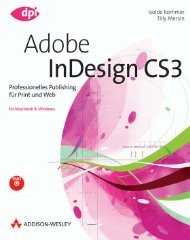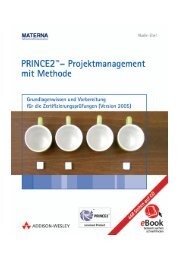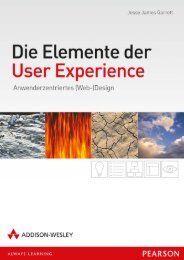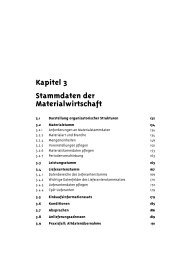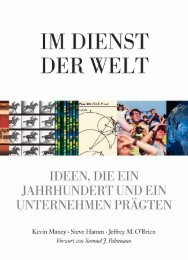Excel programmieren – *ISBN 978 ... - Addison-Wesley
Excel programmieren – *ISBN 978 ... - Addison-Wesley
Excel programmieren – *ISBN 978 ... - Addison-Wesley
Erfolgreiche ePaper selbst erstellen
Machen Sie aus Ihren PDF Publikationen ein blätterbares Flipbook mit unserer einzigartigen Google optimierten e-Paper Software.
Makroaufzeichnung<br />
Das Direktfenster enthält die letzten 200 mit Debug.Print durchgeführten Ausgaben.<br />
Im Direktbereich können Sie Anweisungen angeben, die mit (Return) sofort (direkt)<br />
ausgeführt werden. Der Direktbereich eignet sich besonders zum Austesten von Variablen<br />
oder Eigenschaften <strong>–</strong> etwa durch Anweisungen wie ?varname oder ?Application.<br />
ActiveSheet.Name (gibt den Namen des gerade aktiven Tabellenblatts aus). Das Fragezeichen<br />
gilt dabei als Abkürzung für die Print-Methode. Fließkommazahlen werden<br />
im Testfenster generell mit maximal acht Nachkommastellen angezeigt, auch wenn 16<br />
Nachkommastellen existieren.<br />
Im Direktbereich sind auch Wertzuweisungen an Variablen oder Eigenschaften sowie<br />
der Start von Makros durch die Angabe des Namens möglich. Sie dürfen im Direktbereich<br />
ohne vorherige Deklaration neue Variablen einführen (auch dann, wenn im Programmcode<br />
Option Explicit gilt).<br />
Das Überwachungsfenster ermöglicht die stetige Anzeige des Inhalts diverser Eigenschaften<br />
oder Variablen. Der Umgang mit diesem Fenster wird ausführlich in Kapitel 6<br />
beschrieben, in dem es um die Fehlersuche (Debugging) geht. Dort wird auch das Fenster<br />
zur Anzeige aller gerade aktiven Prozeduren beschrieben.<br />
3.5 Makroaufzeichnung<br />
Prinzipiell bestehen zwei Möglichkeiten zur Erstellung eines Makros: Entweder<br />
Sie geben das Makro über die Tastatur ein, oder Sie verwenden das Kommando<br />
entwicKlertOOls|maKrO aufzchn. (warum dieser Befehl in <strong>Excel</strong> 2010 derart abgekürzt ist,<br />
in <strong>Excel</strong> 2007 dagegen nicht, ist kaum zu verstehen). In der Realität kommt die Mischform<br />
dieser beiden Varianten am häufigsten vor: Sie verwenden zuerst die Makroaufzeichnung,<br />
um das Grundgerüst des Makros zu erstellen, und verändern anschließend<br />
via Tastatur die Details des Makros nach Ihren Vorstellungen.<br />
Der große Vorteil der Makroaufzeichnung besteht darin, dass Sie sich die endlose Suche<br />
nach den gerade erforderlichen Schlüsselwörtern ersparen. Selbst wenn das aufgezeichnete<br />
Makro nur in Grundzügen dem entspricht, was Sie eigentlich erreichen<br />
möchten, sind doch zumindest die angegebenen Objekte, Eigenschaften und Methoden<br />
brauchbar.<br />
Nachteile der Makroaufzeichnung bestehen unter anderem darin, dass <strong>Excel</strong> oft einen<br />
unnötig umständlichen Code aufzeichnet; bei der Aufzeichnung von Dialogeingaben<br />
werden etwa alle Einstellmöglichkeiten in den Code aufgenommen (auch wenn nur eine<br />
einzige Einstellung verändert wurde).<br />
Aufzeichnung starten und beenden<br />
Die Makroaufzeichnung beginnt normalerweise in einem Tabellenblatt mit dem oben<br />
erwähnten Kommando. Anschließend müssen Sie den Namen des aufzuzeichnenden<br />
95<br />
KAPITEL